Per i professionisti IT, strumenti di virtualizzazione comeVMWare e Microsoft Hyper-V rivestono un'importanza immensa in quanto consentono a più macchine di funzionare all'interno di un sistema host, risparmiando tempo e risorse. La natura significativa di funzionalità come il backup e la replica sono giustamente necessarie per l'affidabilità e l'integrità dei dati. Veeam è un software gratuito per il recupero e l'integrità dei datiche gestisce efficacemente gli ambienti virtualizzati, concentrandosi sulla prevenzione degli errori hardware o software. Ad esempio, se si eseguisse un'attività ad alta priorità su una macchina virtuale, Veeam si assicurerebbe che non si verifichino guasti tecnici in primo luogo e, in caso affermativo, attiverà tutti i metodi di ripristino necessari. Con la versione gratuita di questo strumento, è possibile eseguire il backup di una singola macchina virtuale utilizzando i file VeeamZIP e recuperarlo utilizzando gli stessi file ogni volta che è necessario.
Ci sono alcuni punti da notare prima di proseguirecon il set di funzionalità dell'applicazione. In primo luogo, supporta tutti i sistemi operativi supportati da VMWare tra cui Linux, Solaris, Mac OS X e tutti i formati di file specifici del sistema operativo (come JFS o XFS per Linux, ZFS per Solaris, HFS per Mac e NTFS per Windows per citarne alcuni) . In secondo luogo, il programma richiede l'installazione di un nuovo o la configurazione di un Microsoft SQL Server esistente. Ricorda, se sei un utente alle prime armi, è meglio leggere il manuale dell'utente piuttosto che sperimentare un'applicazione così specializzata. In terzo luogo, è necessario avere una conoscenza pratica di VMWare o Hyper-V per utilizzare pienamente le risorse fornite da Veeam.
Quando viene richiesto il codice di licenza durante l'installazione, premere Il prossimo senza inserire alcuna chiave per installare la versione gratuita.

Dopo una noiosa esperienza di installazione, ill'utilità si carica con una nuova schermata iniziale. Quando si ha a che fare con il backup di VM, è necessario aggiungere server (che si tratti del server VMware o del server Hyper-V) e gestirli. Per aggiungere un nuovo server, fai semplicemente clic su Aggiungi server pulsante nell'interfaccia della barra multifunzione sulla barra degli strumenti per iniziare la configurazione. Allo stesso modo, è possibile eseguire l'aggiornamento, la scansione e la manutenzione del server utilizzando i pulsanti vicini.
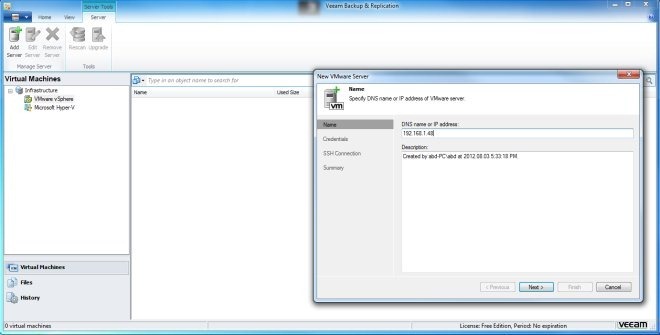
L'interfaccia generale è organizzata in questo modoi pulsanti pertinenti vengono visualizzati sulla barra multifunzione in base all'attività in corso. Le funzioni sono classificate in tre, Macchine virtuali (per la gestione e il controllo dell'ambiente virtuale), File (per la creazione di backup mediante VeeamZIP, pianificazione della copia dei file utilizzando FileCopy e gestione dei file utilizzando Ristabilire). I file sono organizzati in un formato ad albero nella barra laterale sinistra mentre le funzionalità dettagliate sono visualizzate nell'area di lavoro principale. Il Storia La scheda viene utilizzata per rintracciare le attività per motivi diagnostici e di recupero.
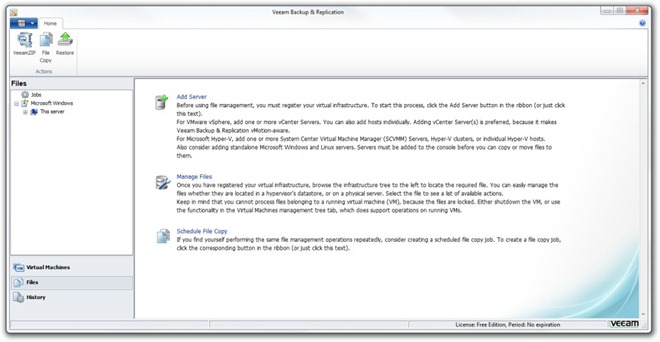
Tutto sommato, lo strumento Veeam Back & Recovery è una grande aggiunta al set di strumenti di backup e ripristino disponibili per il software di virtualizzazione. Abbiamo testato questa utility su Windows 7, edizione a 64 bit.
Scarica Veeam Free edition


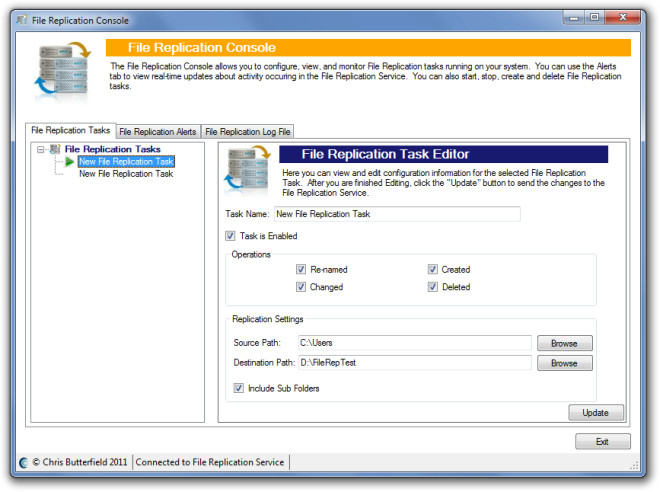










Commenti